U盘插入电脑盘符不显示?快速解决指南!
当U盘插入电脑后无法显示盘符,这无疑会给我们带来很多困扰。不过,不必过于担心,这个问题通常有多种解决方法。下面,我们就来详细探讨一下U盘插在电脑无法显示盘符时的应对之策。
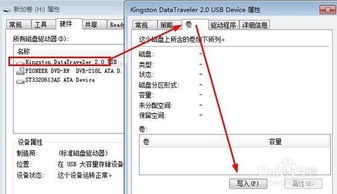
首先,我们需要检查USB接口。USB接口可能由于长时间使用或者插拔不当而导致松动或损坏。可以尝试将U盘插到电脑的其他USB接口上,看看是否能解决问题。如果手头有其他的电脑,也可以将U盘插入其他电脑,看是否能正常显示。如果在其他电脑上U盘可以正常使用,那就说明可能是当前电脑的USB接口存在问题。
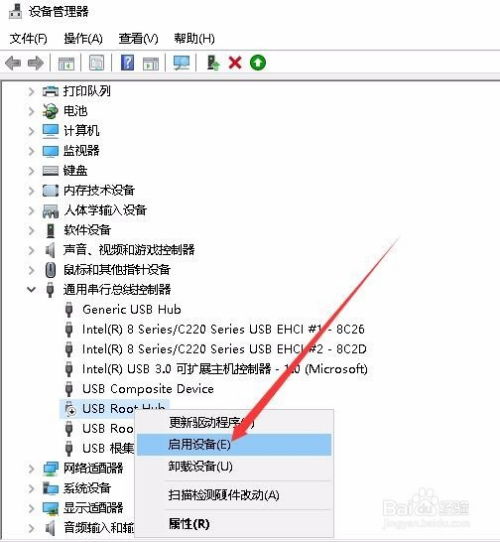
如果USB接口没有问题,接下来我们需要检查U盘本身是否出现了硬件损坏。硬件损坏可能是由多种原因造成的,比如频繁插拔、受到物理冲击或者长时间使用等。可以尝试将U盘连接到其他电脑,如果也无法识别,那么很可能是U盘硬件已经损坏,此时可能需要考虑更换新的U盘。
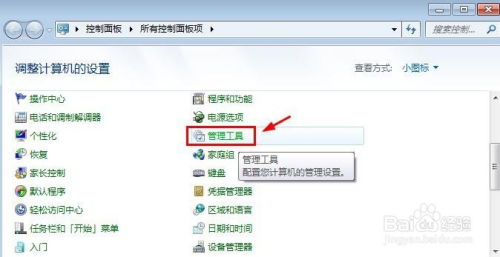
另外,电脑是否中了病毒也是影响U盘正常显示的常见原因之一。病毒可能会破坏U盘的文件系统或者修改系统注册表,导致U盘无法被正常识别。此时,可以使用杀毒软件对电脑进行全面扫描,检查是否存在病毒。如果扫描出病毒,需要及时清除,并再次将U盘插入电脑,看是否恢复正常。
如果以上方法都无法解决问题,我们还可以从以下几个方面进行排查:
1. U盘没有被系统分配盘符:有时U盘已经被系统识别,但由于没有分配盘符,所以在我的电脑中无法显示。这时,可以进入磁盘管理,为U盘重新分配一个盘符。具体操作为:鼠标右键点击桌面的“此电脑”,然后选择“管理”,在计算机管理页面中点击左边的“存储”-“磁盘管理”。在磁盘管理界面中,选中需要添加盘符的活动分区,右键点击,选择“更改驱动器号和路径”,然后在新弹出的窗口中点击“更改”,选择一个未被使用过的盘符,比如H盘,点击确定即可。
2. U盘的文件系统与操作系统不兼容:不同的操作系统支持的文件系统格式是不同的。例如,苹果的MacOS操作系统无法识别ntfs或exfat文件系统,而微软的Windows操作系统则无法识别Linux和苹果的文件系统。此时,可以对U盘进行格式化,并将其文件系统格式化为系统能够识别的格式。可以使用一些第三方工具,如傲梅分区助手,来帮助我们进行格式化和更改文件系统。
3. U盘出现坏道:坏扇区也可能导致U盘无法正常显示。可以使用分区助手等工具检查并修复U盘上的错误。在傲梅分区助手的主界面中,右键点击要检查的分区,选择“高级操作”,然后点击“检查分区”。在弹出的窗口中,选择要执行的检查错误的方式,然后点击“确认”即可。
4. 空的驱动器被隐藏了:有时,空的驱动器可能被系统隐藏了,导致U盘无法显示。此时,可以按Win+E组合键打开文件资源管理器,然后点击左上角的“文件”,在打开的下拉项中选择“更改文件夹和搜索选项”。在文件夹选项窗口中,切换到“查看”选项卡,在高级设置框中找到并取消勾选“隐藏空的驱动器”,然后点击“应用”即可。
5. USB驱动设备异常:电脑对U盘的识别依赖于相应的驱动程序,如果该驱动程序损坏、缺失或者不兼容,都会导致U盘无法显示。可以进入设备管理器,查看是否能找到U盘设备。如果U盘显示为“未知设备”或有感叹号,可能是驱动问题。此时,可以双击打开“设备管理器”,在“磁盘驱动器”或“通用串行总线控制器”下找到U盘,右键点击并选择“更新驱动程序”。选择“自动搜索更新的驱动程序软件”,等待系统完成更新。如果依然无法识别,可以选择“卸载设备”,然后拔出U盘再重新插入,系统将自动重新识别并安装必要的驱动程序。
6. 注册表项损坏:U盘不显示也可能是注册表项损坏所导致的。此时,可以按“Windows+R”键打开运行框,输入“regedit”并点击回车,打开注册表编辑器。然后跳转到“HKEY_LOCAL_MACHINE\System\CurrentControlSet\Enum\USB\VID_XXXX&PID_XXXX”的路径(其中XXXX代表具体的数字),将其删除。注意,如果USB选项卡下没有这样的键,请不要做任何修改。删除后,重新启动电脑并将U盘重新连接到电脑进行检查。
除了以上方法,还有一些其他的应对措施:
1. 使用命令提示符:有时可以通过命令提示符修复U盘问题。按下Win+R键,输入“cmd”,然后按下Enter。在命令提示符中输入“diskpart”,然后按下Enter。接着输入“list disk”,会显示当前连接的所有磁盘,确认U盘是否被识别。如果U盘被识别,输入“select disk X”(X代表U盘的数字),然后按下Enter。最后输入“attributes disk clear readonly”,尝试清除只读属性。
2. 检查系统问题:如果发现U盘在多台电脑上均无法识别,可能是U盘硬件故障。但在此之前,可以先通过Windows的“故障排除”功能,修复可能的系统错误。
此外,为了避免U盘无法显示盘符的问题再次发生,我们还可以采取一些预防措施:
1. 定期备份:重要的文件应定期进行备份,避免因U盘故障而造成数据丢失。
2. 安全弹出:在拔出U盘前务必选择“安全删除硬件”,以避免文件系统损坏。
3. 定期检查:定期在磁盘管理中检查U盘的状态,发现问题及时处理。
4. 使用合适的格式:根据需求选择适合的文件系统格式,以确保兼容性。
5. 避免过载:不要将U盘放在过于潮湿或高温的环境中,避免因过载导致硬件损坏。
通过以上方法,我们可以有效地解决U盘插在电脑无法显示盘符的问题。当遇到类似问题时,不必过于慌张,逐一排查原因,并采取相应的解决措施即可。希望这篇文章能够帮助到那些对“U盘插在电脑无法显示盘符怎么办?”这一问题感兴趣的用户。

